1、确保电脑声卡驱动程序的正确安装,没有正确安装的话就选择上网下载一个;
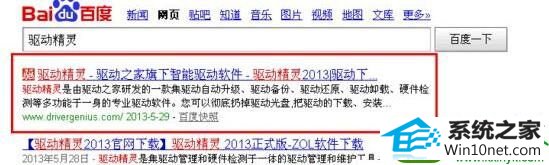
2、如果电脑声卡驱动程序有正确安装,那么鼠标点击“开始”菜单;
3、选择“控制面板”选项,在打开的控制面板界面中双击“声音和音频设备”选项;

4、在打开的窗口中切换至“音量”选项卡,勾选“将音量图标放入任务栏”选项;
5、返回电脑桌面,发现不见了的音量图标恢复了。
以上就是笔记本win10系统音量图标不见了的解决方法,大家如果遇到这样的情况,不妨按照上面的步骤进行设置,应该能够帮助到大家!
以上就是笔记本w7音量图标不见了怎么办了,希望能帮到大家。
分享到: